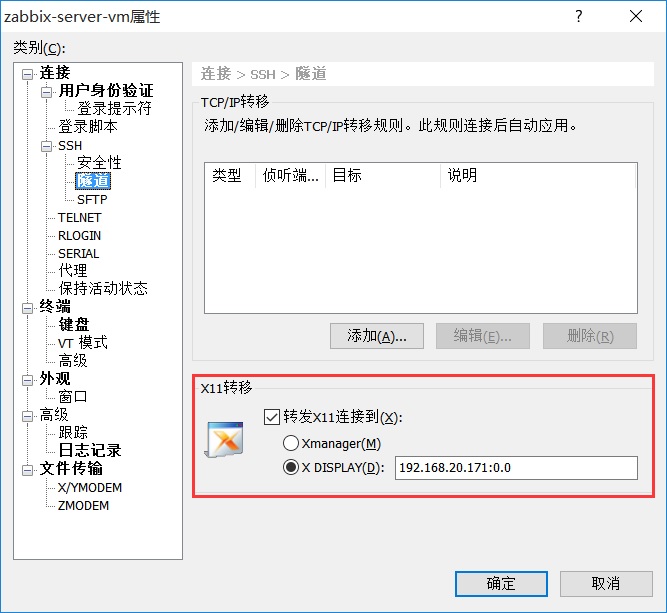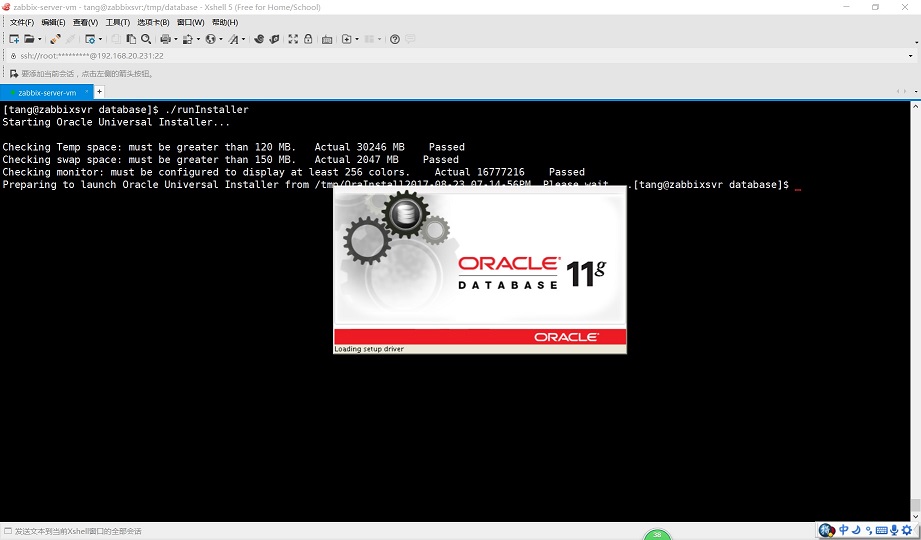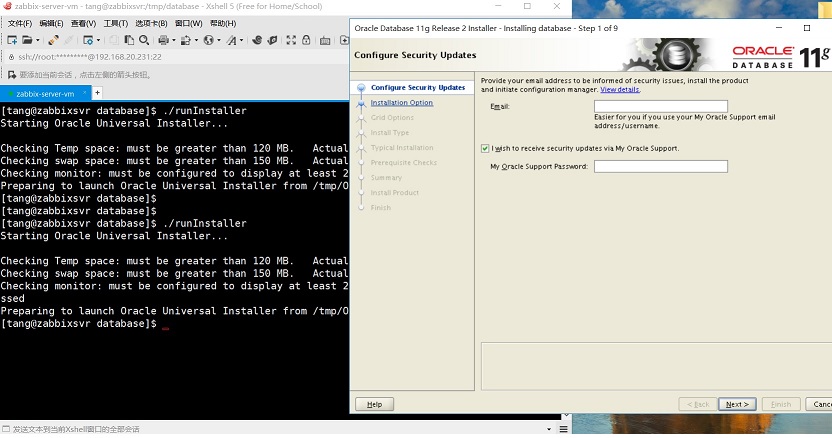Linux 远程桌面的两种方式 |
您所在的位置:网站首页 › 远程桌面方式访问linux › Linux 远程桌面的两种方式 |
Linux 远程桌面的两种方式
|
在绝多数情况下,Linux 不需要使用到GUI的桌面环境,但是有时在一些特殊的场景如安装Oracle的时候,需要有图形界面进行辅助才可以安装。 如果要使用Linux的图形界面,一般有两种方式: 1、Linux系统安装X Windows图形界面,使用vnc远程。 2、Linux系统启用X协议,配置X Clent,本地有桌面环境的机器(如Windows)配置X Server,获取远程的信息,在本地X server上显示图形界面。 方法一: 本机安装图形界面 这里以CentOS6.5的机器为例,安装图形界面比较简单,使用yum即可。 1 2 3 yum groupinstall "X Window System" yum groupinstall "Desktop" yum groupinstall "Font"然后执行: 1 2 3 startx #或者执行 init 5如果要启动时自动加载图形界面,修改/etc/inittab最后一行的默认配置: 1 2 vi /etc/inittab id :5:initdefault: # 5 为图形模式,3 为默认字符模式如果是CentOS7 的系统: 1 2 yum group list #列出可用的GUI软件包 yum group install "GNOME Desktop" "Graphical Administration Tools"修改默认运行模式(7和6不一样): 1 2 3 unlink /etc/systemd/system/default .target ln -sf /lib/systemd/system/runlevel5 .target /etc/systemd/system/default .target reboot配置VNC 安装vnc: 1 yum install tigervnc tigervnc-server -y修改配置: 1 vi /etc/sysconfig/vncservers 1 2 VNCSERVERS= "2:root" VNCSERVERARGS[2]= "-geometry 800x600 -nolisten tcp -localhost"设置vnc密码: 1 vncpasswd启动vncserver: 1 vncserver &这样,在本地就可以使用vncview远程连接到Linux图形界面。 方法二: 在Linux服务器上安装图形界面不是一种可取的方法,这样会降低服务器的性能,所以在这里重点介绍一下第二种方法。 X server 的运行原理是这样,远程的X client 做为客户端主动将数据发送到 x server服务器,X server服务器默认起始监听本地的6000端口,会根据不同客户端依次分配。X server将X client 传输的数据在本地进行处理,以图像的方式展现出来,数据传输使用的是X11协议。 这里需要先在本地电脑安装X server,可以使用比较流行的xming也可以使用VcXsrv,这两个都是开源的产品,当然如果有xmanager也能实现相同的功能。 这里我安装的是VcXsrv,使用默认的安装方式即可。 下载链接:https://sourceforge.net/projects/vcxsrv/ 配置好本地设置,默认的-1 改为0 ,然后一路点击默认配置,配置完成后启动VcXsrv server。 修改ssh配置/etc/ssh/sshd_config为: 1 2 3 AllowTcpForwarding yes X11Forwarding yes X11UseLocalhost yes重启sshd。 配置ssh,这里以xshell为例,如图:
如果有xmanager可以直接选择使用xmanager,由于是使用的VcXsrv,所以选择第二项,填写的IP为安装x server的主机,也就是本地电脑IP. 使用重新连接,配置环境变量(此处为X server的IP,配置要与Xshell统一 ): 1 2 export DISPLAY=192.168.20.171:0.0 xhost +如果安装的有xhost,执行 xhost + 此步的时候一直卡着没有输出,或者出现“xhost: unable to open display "192.168.20.171:0.0"”,请关闭本地防火墙,并确认本地X server的配置是否正确。 执行测试: 1 2 3 # yum install xclock # xclock Warning: Missing charsets in String to FontSet conversion如果此时,在本地出现一个时钟的图形就表示配置成功。也可以安装firefox的方式,执行 firefox命令就可以在本地看到浏览器界面。 这个有什么用呢,举个例子: 如本地远程安装Oracle,输入安装脚本后,会在本地自动跳出图形界面,
这样就配置成功了,基本不占用服务资源。 提示:这里图形界面的显示只在当前ssh会话中生效,如果重新开启一个新的会话需要重新添加“DISPLAY”的环境变量并执行“xhost +”命令,也可以直接将此环境变量保存到本地profile文件中,这样就不必每次添加。 参考链接: https://www.centos.org/forums/viewtopic.php?t=47088 https://yq.aliyun.com/articles/53308 本文转自 酥心糖 51CTO博客,原文链接:http://blog.51cto.com/tryingstuff/1958772 |
【本文地址】
今日新闻 |
推荐新闻 |